2 Cara Install Messenger di Laptop Windows
Kini Facebook Messenger tidak hanya bisa digunakan pada smartphone saja. Bagi pengguna aplikasi chatting ini dapat menggunakannya juga lewat laptop. Nah kali ini saya akan berbagi mengenai bagaiman cara install Messenger di laptop Windows.
Penggunaan aplikasi chatting pada saat ini sudah menjadi hal yang mendasar dalam aktivitas sehari-hari. Dengan aplikasi ini kita dapat berkomunikasi dengan siapapun, kapanpun dan dimanapun dengan sangat mudah.
Salah satu aplikasi yang populer dan banyak digunakan dalam aktivitas chatting adalah Messenger. Aplikasi yang dikembangkan Facebook ini memiliki daya tarik tersendiri.
Messenger atau yang sering disebut Facebook Messenger membuat pengguna dapat melakukan kirim pesan dengan teman Facebook.
Sebenarnya di dalam Facebook sendiri juga sudah ada fitur kirim pesan, namun hanya bisa di buka ketika menggunakan versi browser, sementara jika Facebook di buka lewat smartphone harus menggunakan Messenger untuk melakukan kirim pesan.
Kelebihan menggunakan Messenger
1. Mempermudah Mengelola Pesan Facebook
Dengan menggunakan Messenger pengelolaan pesan akan lebih mudah, karena dalam Messenger di fokuskan hanya untuk menerima dan kirim pesan.
Seandainya kita mengelola pesan melalui Facebook langsung tentu akan sedikit rumit, karena akan bercampur dengan menu atau fitur-fitur lain yang ada pada Facebook.
Menggunakan Messenger sangat cocok bila Facebook di gunakan untuk bisnis. Misalnya pada halaman Facebook dapat kita gunakan untuk promosi produk/jasa, sementara Messenger untuk mengelola pesan yang masuk.
2. Pengguna Instagram bisa mengirim direct message kepada pengguna Facebook Messenger
Nah sekarang Pengguna Instagram juga bisa mengirim direct message kepada pengguna Facebook Messenger dan juga sebaliknya.
Tentu hal ini akan semakin membuat pengguna Facebook maupun Instagram semakin mudah dalam kirim pesan.
3. Dapat Diinstall Pada Laptop/PC
Sesuai dengan judul pada artikel kali ini, Messenger dapat juga di jalankan atau di Install pada laptop/PC Windows.
Jika kita mengelola Facebook, sementara sering menggunakan perangkat laptop/PC, maka Menggunakan Messenger pada laptop akan lebih sangat membantu pekerjaan kita.
Baca juga: Cara Menghapus Akun Facebook Secara Permanen Lewat Hp/Laptop
Cara Install Messenger di Laptop Windows
1. Cara Satu (Lewat Website Resminya)
Cara pertama yang dapat di lakukan untuk menginstall Messenger di laptop Windows yaitu melalui Situs resminya.
Kita download dahulu file Installer-nya kemudian melalukan Install pada laptop kita. Untuk lebih jelasnya, berikut langkah-langkahnya:
Langkah 1 (Download File Installer)
- Buka Browser
Pertama yang harus dilakukan silahkan buka browser kalian. Browser yang digunakan bebas, namun pada contoh disini saya menggunakan edge. - Kunjungi Situs Messenger: https://www.messenger.com/desktop
- Klik Download For Windows
- Tunggu Proses Download Hingga Selesai
Langkah 2 (Install Messenger)
Nah jika file Installer sudah berhasil di download, maka langkah selanjutnya adalah melakukan Instalasi. Berikut caranya:
- Cari File Installer Messenger
Silahkan cari dahulu file Installer yang sudah berhasil di download tadi, biasanya terletak pada folder Download di File Explorer. - Jalankan File (Klik 2X)
- Tunggu Proses Instalasi Hingga Selesai
- Selesai
Setelah Messenger berhasil di Install maka secara otomatis akan langsung terbuka. Untuk selanjutnya silahkan login menggunakan akun Facebook atau menggunakan akun Messenger. Jika belum punya dapat juga melalukan registrasi terlebih dahulu.
2. Cara Kedua (Lewat Microsoft Store)
Nah selain melalui situs resminya, kita dapat juga melalui Microsoft Store dalam melakukan Install Messenger.
Aplikasi Messenger sudah tersedia pada Ms Store serta dapat di gunakan (Install) secara gratis. Kita hanya membutuhkan koneksi Internet saja.
Jadi jika kalian menggunakan Sistem Operasi Windows 8 atau diatas-nya, dapat menggunakan cara yang satu ini.
Berikut langkah-langkahnya:
- Buka Microsoft StoreAda banyak cara dalam membuka Microsoft Store, cara termudah silahkan cari saja pada Menu Start. Microsoft Store akan terlihat bersamaan dengan aplikasi-aplikasi lain yang terinstall pada laptop/PC.
- Ketik "Messenger" Lalu Cari
Selanjutnya silahkan ketik “Messenger” pada kolom pencarian, kemudian cari atau bisa juga langsung menekan Enter. - Pilih Messenger Pada Hasil Pencaharian
- Klik Get
Untuk memulai Instalasi silahkan Klik Get. - Tunggu Proses Download dan Install Hingga Selesai
Pada tahap ini silahkan tunggu proses download dan Install hingga selesai. Lamanya proses tergantung dari kecepatan Internet yang kita gunakan. - Selesai Jika semuanya sudah selesai, maka Messenger akan secara otomatis terinstall. Untuk mengecek-nya bisa di cari pada menu Start.
Baca juga: Cara Instal Facebook di Windows 10/11
Itulah tadi tutorial sederhana mengenai bagaimana cara Install Messenger di laptop Windows. Ada dua cara yang telah saya jelaskan. Keduanya sama-sama mudah untuk di praktekkan. Entah kalian menggunakan cara pertama atau cara kedua itu sama saja. Jadi silahkan sesuaikan mana menurut kalian paling mudah.
Menggunakan Messenger atau aplikasi chatting lainnya pada laptop/PC memiliki kelebihan tersendiri, misalnya layarnya yang lebih luas. Mudah berkirim data/file jika data/file berada pada komputer, dan lainnya.
Menurut saya pribadi, menggunakan media sosial pada laptop atau komputer juga membuat tidak cepat lelah, jika di bandingkan lewat Smartphone.
Sekian dan semoga membantu…………..





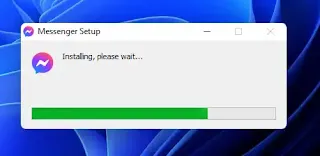
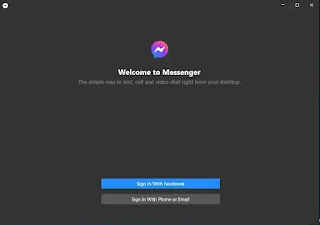
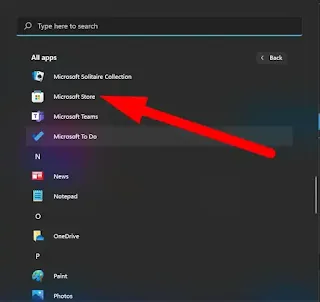


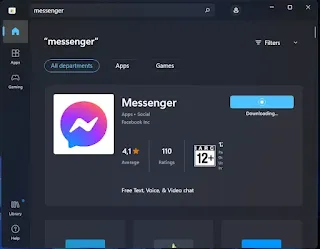


Posting Komentar untuk "2 Cara Install Messenger di Laptop Windows"
Posting Komentar